- Kirjoittaja Jason Gerald [email protected].
- Public 2024-01-19 22:12.
- Viimeksi muokattu 2025-01-23 12:17.
Tämä wikiHow opettaa sinulle, kuinka väliaikaisesti poistaa ilmoitukset ja Windowsin aktivointivesileimat aktivoimattomista Windows -versioista. Voit tehdä tämän muuttamalla arvoa Palvelut -valikossa/ohjelmassa tai muokkaamalla Windowsin rekisteriohjelmaa. Muista, että ainoa pysyvä tapa poistaa Windowsin aktivointi -ilmoitukset on aktivoida käyttöjärjestelmä.
Vaihe
Tapa 1 /3: Ohjelmapalvelujen käyttäminen
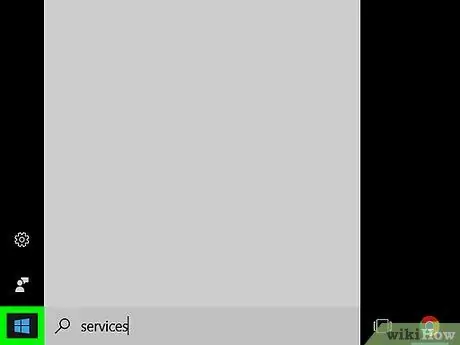
Vaihe 1. Avaa Käynnistä -valikko
Napsauta näytön vasemmassa alakulmassa olevaa Windows-logoa. Tämän jälkeen Käynnistä -valikko avautuu.
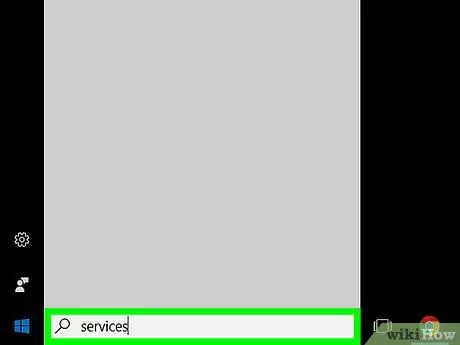
Vaihe 2. Kirjoita Käynnistä -valikkoon palvelut
Tämän jälkeen tietokone etsii Palvelut -valikkoa/ohjelmaa, jonka avulla voit hallita suoritettavia järjestelmäprosesseja.
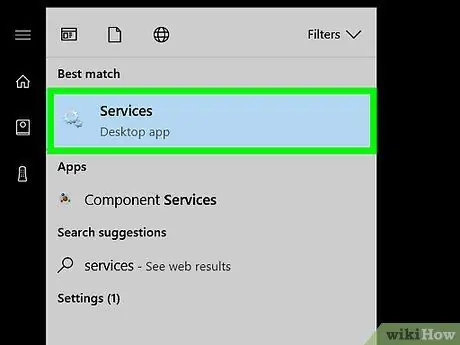
Vaihe 3. Valitse Palvelut
Se on rataskuvake Käynnistä -ikkunan yläosassa. Sen jälkeen Palvelut -ohjelmaikkuna avautuu.
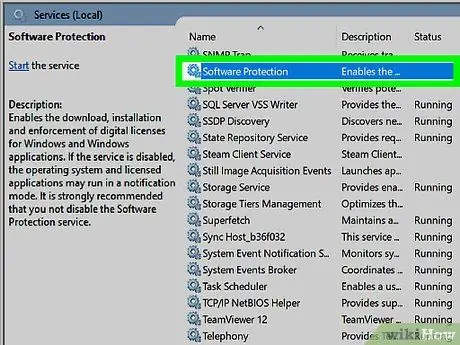
Vaihe 4. Vieritä alas ja napsauta Ohjelmistosuojaus
Tämä palvelu on ohjelmaikkunan "S" -osiossa.
Joissakin tietokoneissa tämä vaihtoehto on merkitty " sppsvc ”.
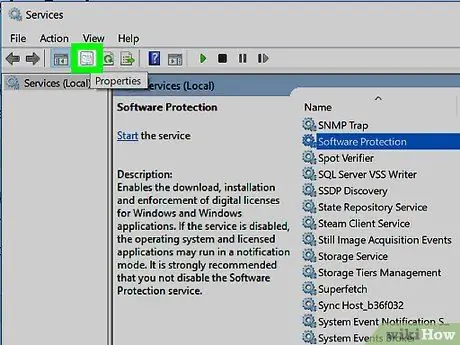
Vaihe 5. Napsauta "Ominaisuudet" -kuvaketta
Tämä kansion kuvake on välilehden alla Näytä, ikkunan vasemmassa yläkulmassa. Tämän jälkeen uusi ikkuna avautuu.
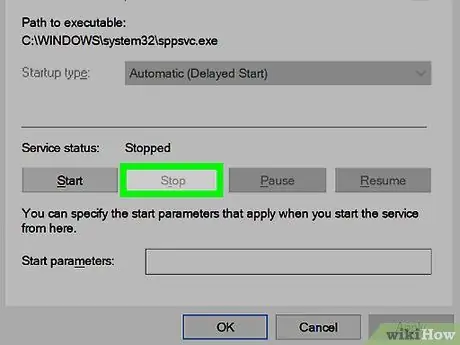
Vaihe 6. Napsauta Pysäytä
Se on ikkunan vasemmassa keskellä. Kun napsautat,”Software Protection” -palvelu lopetetaan.
Jos tämä näppäin näyttää epäselvältä, sinun on muokattava Windowsin rekisteriohjelmaa
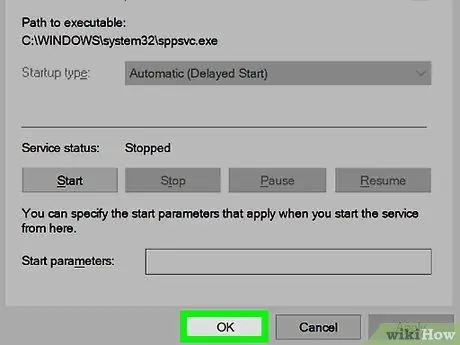
Vaihe 7. Napsauta OK
Se on ikkunan alareunassa. Aktivointi -ilmoitukset pysyvät poissa käytöstä, kunnes käynnistät tai päivität tietokoneen. Tämän jälkeen sinun on poistettava ilmoitukset käytöstä.
Tapa 2/3: Rekisterieditoriohjelman käyttö
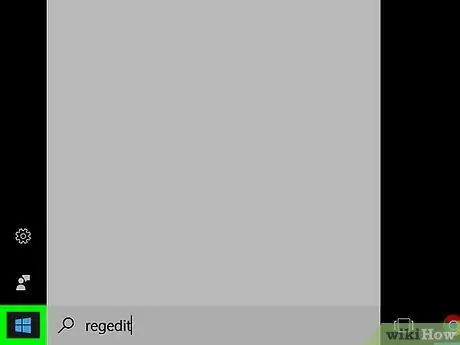
Vaihe 1. Avaa Käynnistä -valikko
Napsauta näytön vasemmassa alakulmassa olevaa Windows-logoa.
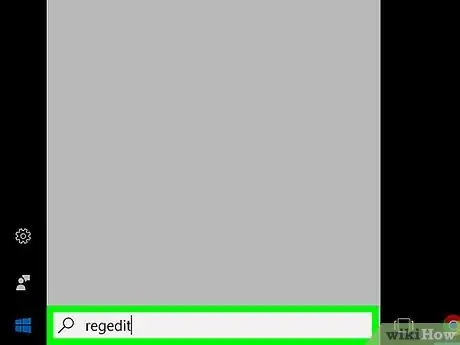
Vaihe 2. Kirjoita Käynnistä -valikkoon regedit
Tämän jälkeen tietokone etsii rekisterieditorin komentoa.
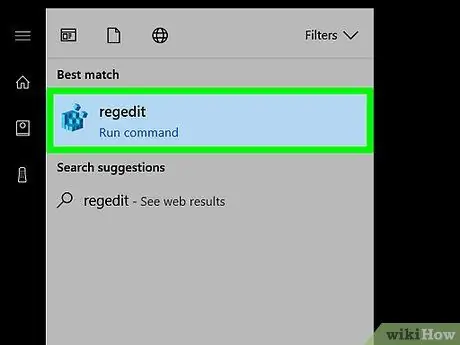
Vaihe 3. Napsauta regedit
Se on joukko sinisiä lohkoja -kuvaketta Käynnistä -ikkunan yläosassa.
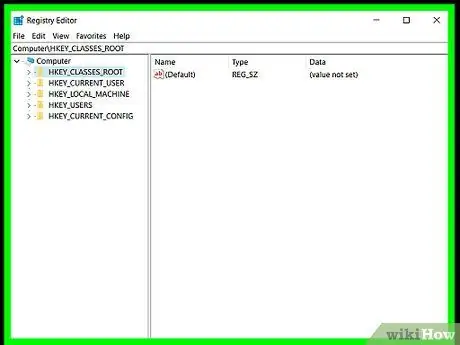
Vaihe 4. Napsauta Kyllä pyydettäessä
Tämän jälkeen rekisterieditori -ikkuna avautuu.
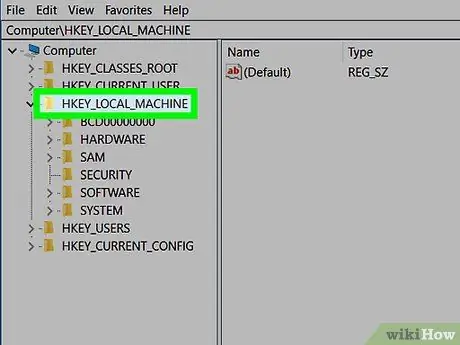
Vaihe 5. Laajenna "HKEY_LOCAL_MACHINE" -kansio
Klikkaus
"HKEY_LOCAL_MACHINE" -kansion vasemmalla puolella, rekisterieditorin ikkunan vasemmassa yläkulmassa.
Jos näet sisennetyn kansion sarakkeen "HKEY_LOCAL_MACHINE" alla, kansio on jo laajennettu
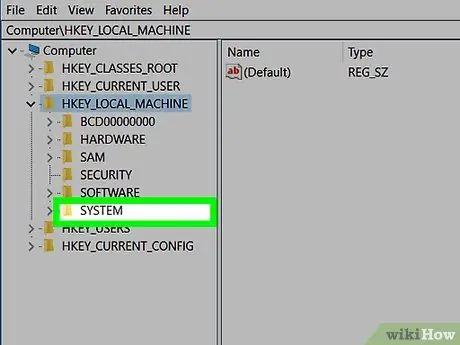
Vaihe 6. Laajenna”SYSTEM” -kansio
Tämä kansio on "HKEY_LOCAL_MACHINE" -kansion kansioluettelon alla.

Vaihe 7. Laajenna "CurrentControlSet" -kansio
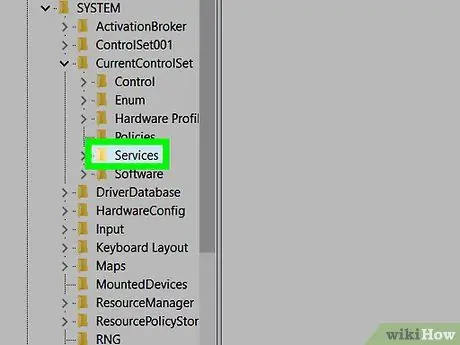
Vaihe 8. Laajenna Palvelut -kansio
Laajennettuasi ikkunassa näkyy pitkä luettelo kansioista.
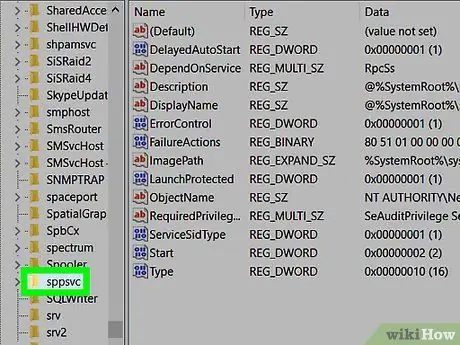
Vaihe 9. Vieritä alas ja valitse "sppsvc" -kansio
Napsauta kansiota näyttääksesi sen sisällön ikkunan oikealla puolella.
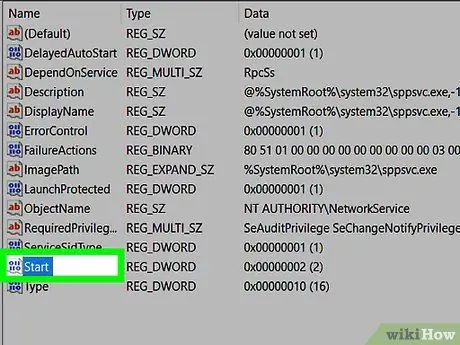
Vaihe 10. Valitse "Käynnistä" -tiedosto
Tämä tiedosto on ikkunan oikealla puolella olevan tiedostoluettelon alareunassa.
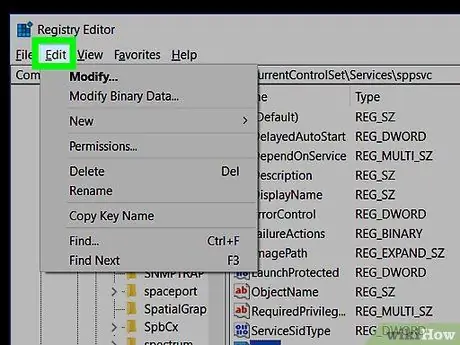
Vaihe 11. Napsauta Muokkaa -välilehteä
Se on rekisterieditorin ikkunan vasemmassa yläkulmassa. Tämän jälkeen avattava valikko tulee näkyviin.
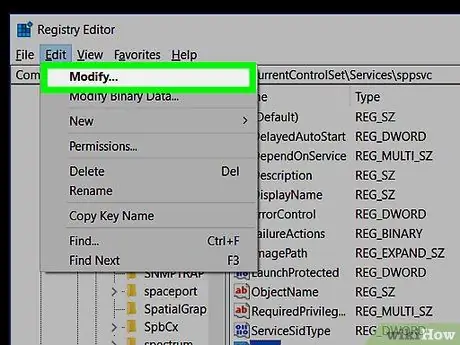
Vaihe 12. Napsauta Muokkaa
Se on avattavan valikon yläosassa. Kun napsautat, uusi ikkuna avautuu.

Vaihe 13. Kirjoita ikkunaan 4
Tämän arvon muuttaminen poistaa Windowsin aktivointi -ilmoitukset käytöstä.
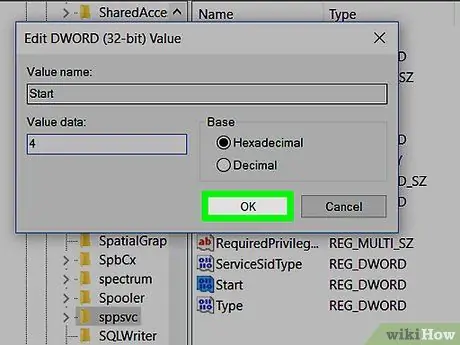
Vaihe 14. Napsauta OK
Se on ikkunan alareunassa. Aktivointi -ilmoitukset pysyvät poissa käytöstä, kunnes käynnistät tai päivität tietokoneen. Tämän jälkeen sinun on poistettava ilmoitukset käytöstä.
Tapa 3/3: Windowsin aktivointi
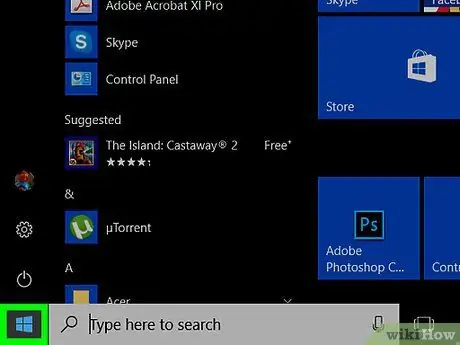
Vaihe 1. Avaa Käynnistä -valikko
Napsauta näytön vasemmassa alakulmassa olevaa Windows-logoa.
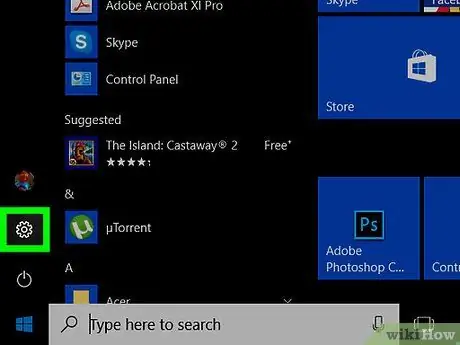
Vaihe 2. Avaa asetusvalikko (”Asetukset”)
Napsauta rataskuvaketta Käynnistä -ikkunan vasemmalla puolella.
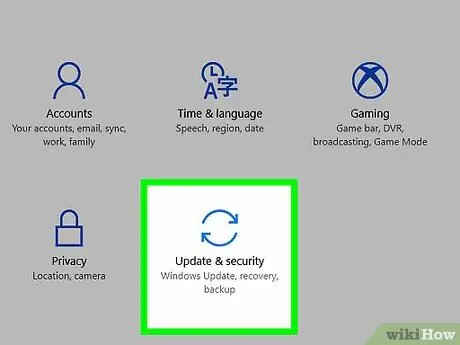
Vaihe 3. Napsauta Päivitys ja suojaus
Se on pyöreä nuolikuvake”Asetukset” -ikkunan alareunassa.
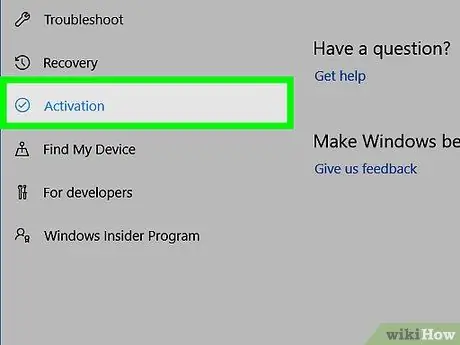
Vaihe 4. Napsauta Aktivointi
Tämä välilehti on ikkunan vasemmalla puolella.
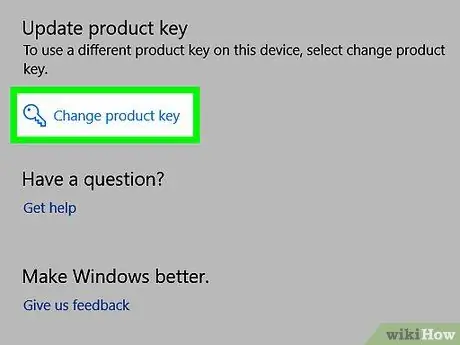
Vaihe 5. Aktivoi asennettu Windows -kopio
Voit tehdä tämän kahdella tavalla sen mukaan, onko sinun ostettava aktivointikoodi tai olet päivittänyt käyttöjärjestelmän ilmaiseksi toisella tietokoneella:
- Ilmaiset päivitykset (ilmaiset päivitykset) - Klikkaus " Vianetsintä ", Kirjoita Microsoft -tilisi sähköpostiosoite ja salasana pyydettäessä ja napsauta" Aktivoi Windows ja napsauta " Aktivoida ' pyydettäessä.
- Ostettu koodi - Klikkaus " Mene kauppaan ", valitse" Ostaa ”Haluamasi Windows -version alle ja kirjoita maksutiedot.
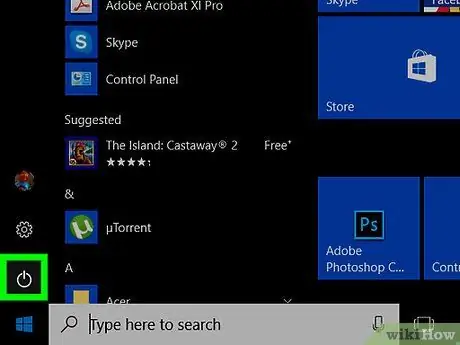
Vaihe 6. Käynnistä tietokone uudelleen
Klikkaus alkaa ”
klikkaus Virta ”
ja valitse " Uudelleenkäynnistää " Kun tietokone on käynnistynyt uudelleen, Windows -versiosi on aktivoitu onnistuneesti.






